Nero8简体中文版是很实用的光盘刻录软件,操作上比较简单,只要根据提示就可以完成音频光盘的刻录了,速度很快,支持多种格式,操作简单,免费使用。
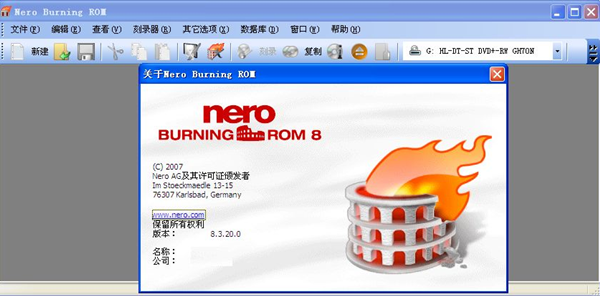
软件特色
1、Nero8快捷地利用遥控功能获取到数码媒体上的文件/整合电视,DVD,图像和声音内容。
2、Nero8可以简便的安装和用户界面/支持所有流行的文件格式。
3、组织内容的数据库更有效率/提供了改进的多任务模式。
4、高级搜索功能/LightScribe 支持/DVD-R 多层和 DVD+R 双层支持。
使用方法
nero8软件如何刻录dvd光盘?
1、首先在本站下载安装好Nero8软件后打开进入软件主界面,如下图所示,在主界面上方有开始页面、翻录和刻录、创建和编辑等选项,我们点击刻录和翻录选项进入下一步。
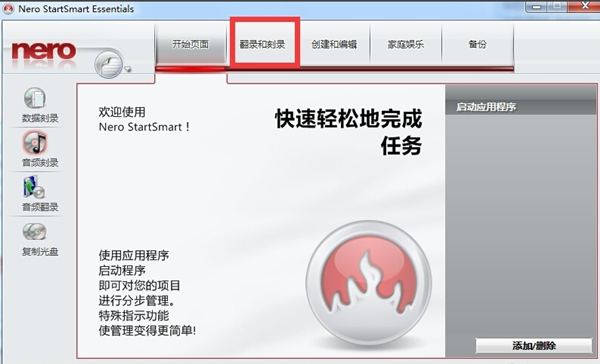
2、点击翻录和刻录后,在界面下方会有详细的应用,有刻录音频、刻录光盘、刻录视频光盘等选项,我们点击复制光盘,然后进入该界面。
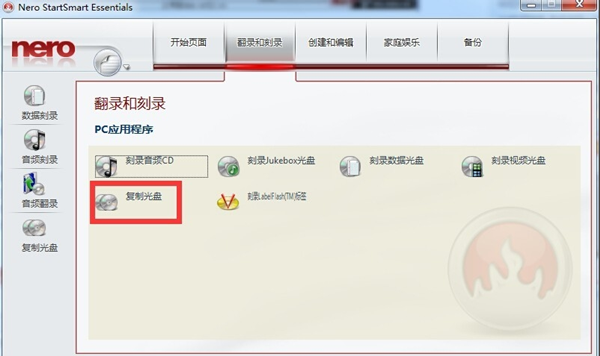
3、进入到复制光盘界面后,我们点击界面左侧的影响、项目、复制选项,然后在界面右侧选择从光盘映像或保存的项目点击后进入下一步。
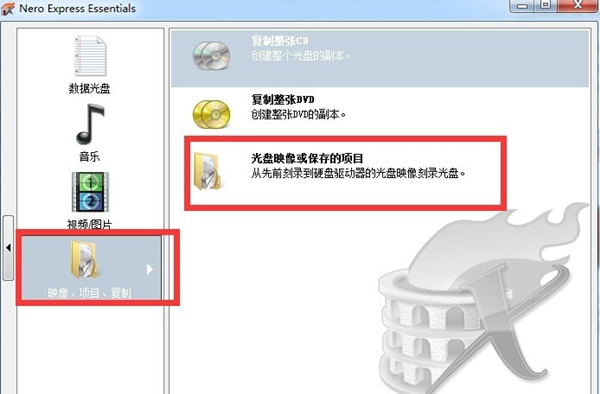
4、进入到文件选择界面,我们找到映像文件后点击选中,然后点击界面下方的打开选项将其添加到软件中,然后进行下一步。
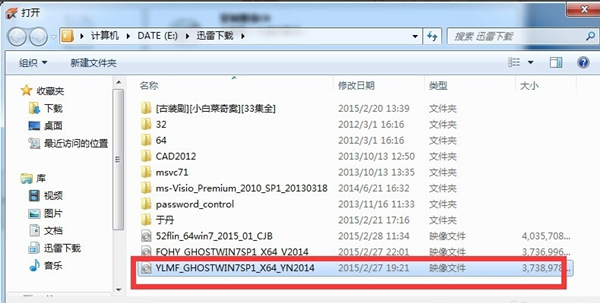
5、进入刻录设置界面,我们先选择刻录机,然后设置磁盘型号、刻录份数等其他信息,设置完成确认无误后点击刻录。
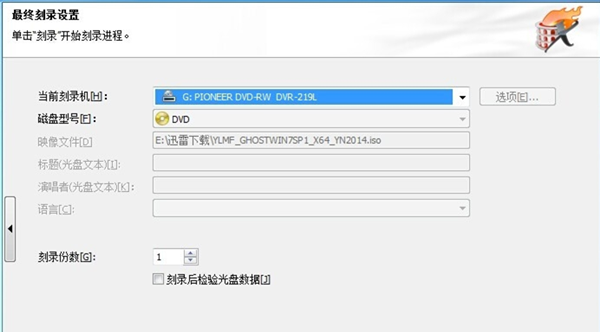
6、进入刻录界面,你需要耐心等到刻录进度条完成,刻录完成后光盘会自动从光驱中弹出,然后就完成刻录了,非常简单,赶紧来使用吧。
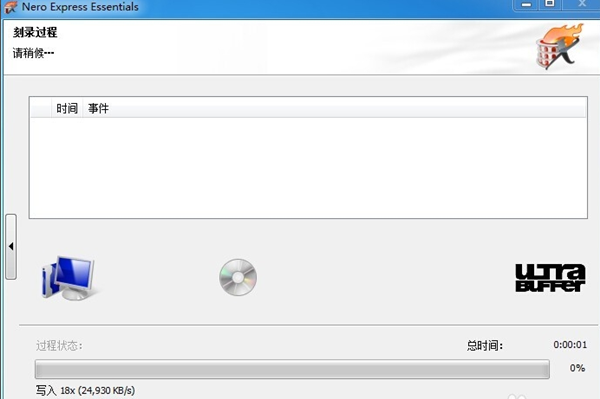
软件亮点
1、跨光盘刻录 – 使用 Nero DiscSpan,您可分割超大文件,然后将其一次性刻录到所需的多张光盘上。
2、文件恢复:Nero RescueAgent 可以帮您恢复CD/DVD/USB及硬盘中的文件。
3、翻录音频 – 轻松在您的计算机上创建所喜爱音乐的播放列表或 CD 混音以进行即时播放。
4、光盘表面扫描 – SecurDisc 不仅局限于单一的刻录,还有表面扫描功能可以提高光盘刻录的可靠性。
5、光盘复制 – 您可以轻松快速地将音乐复制到 CD,甚至将高清电影复制到蓝光光盘。
6、刻录长久使用的光盘 : Nero SecurDisc 功能可以确保光盘的可读性,减少刮痕、老化和损坏的影响。

EV录屏软件是一款功能全面的屏幕录制工具,支持高清、流畅的录制体验。EV录屏软件简单易用,用户只需几步操作即可开始录制。软件支持多种录制模式,满足不同场景的需求,如全屏录制、窗口录制等...

EV投屏是一款功能强大的投屏软件,支持电脑与手机、电视之间的屏幕共享,只需在同一局域网内,即可实现设备间的快速连接和屏幕共享。无论是办公远程操作、手机PPT投屏,还是娱乐时的手机投屏到...

api-ms-win-core-com-l1-1-0.dll文件是电脑系统中非常重要的组件之一。当该dll文件被删除、被移动到错误的位置,被电脑上的恶意软件更改,或者Windows注册表已损坏等,用户电脑就会出现api-ms-w...

Windows Terminal是微软自行开发的一款命令行终端工具,该工具功能强大,支持多标签页支持、富文本、多语言支持、窗口分割、可配置、主题和样式等,支持x86、x64和arm64,最低要求Windows 10 Bu...

弹弹play是将视频与弹幕相结合的影音播放工具,可以支持分析你的视频文件,将它与网络上的弹幕进行匹配,不管你看的是渣360p,还是高清1080p,它都能够帮你找到同一份弹幕,和所有观看此动画的...

腾讯文档是一款功能强大、易于使用的云端协同办公软件,它能够帮助用户快速高效地进行团队协作、文件管理、在线文档编辑等多种工作,提高团队协作效率和工作效率。同时有工作日报、会议纪要...
发表评论
共0条
评论就这些咯,让大家也知道你的独特见解
立即评论以上留言仅代表用户个人观点,不代表系统之家立场